ยินดีต้อนรับสู่ฝ่ายสนับสนุนของ Microsoft
โปรดลงชื่อเข้าใช้เพื่อให้เราสามารถให้บริการคุณได้ดีขึ้น ลงชื่อเข้าใช้
สวัสดี , ยินดีต้อนรับสู่ฝ่ายสนับสนุนของ Microsoft
หัวข้อที่กำลังนิยม
บัญชี Microsoft และที่เก็บข้อมูล

พบกับ Microsoft Copilot
บรรลุสิ่งต่างๆ ที่คุณสามารถจินตนาการได้ด้วยคู่หู AI ของคุณในแอปที่คุณใช้อยู่แล้วทุกวัน
สำรวจ
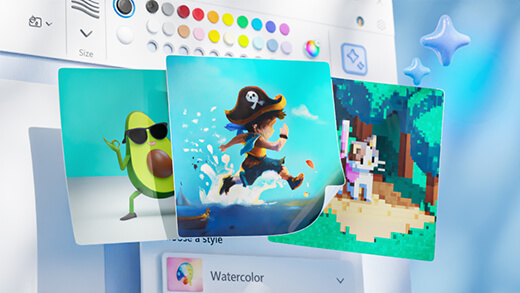
สร้างงานศิลป์ด้วย Cocreator ในแอประบายสี
สร้างผลงานศิลปะที่น่าทึ่งด้วยคําเพียงไม่กี่คํา Cocreator ในแอประบายสีของ Microsoft จะช่วยให้คุณปลดปล่อยความคิดสร้างสรรค์ของคุณและสร้างผลงานศิลปะของคุณเองด้วยความช่วยเหลือของ AI
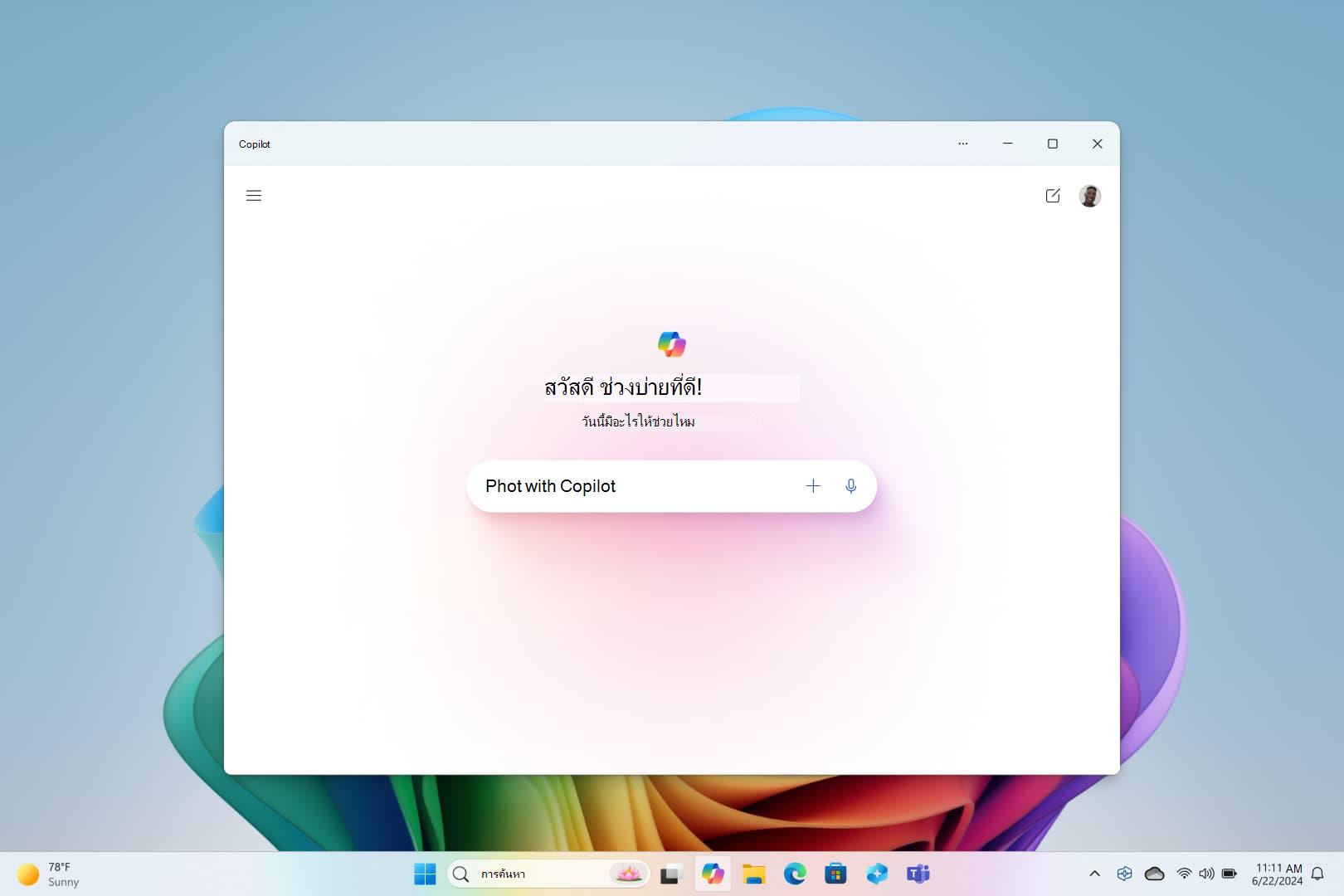
ทํางานได้มากขึ้นด้วย AI ใน Windows
Windows เป็นแพลตฟอร์มพีซีแพลตฟอร์มแรกที่มีบริการความช่วยเหลือเกี่ยวกับ AI แบบรวมศูนย์ เรียนรู้วิธีบรรลุเป้าหมายและสร้างเพิ่มเติมด้วย Copilot ใน Windows

ขณะนี้ Office เป็น Microsoft 365 แล้ว
หน้าแรกสำหรับเครื่องมือและเนื้อหาที่คุณโปรดปราน ขณะนี้มีวิธีใหม่ๆ ในการช่วยคุณค้นหา สร้าง และแชร์เนื้อหาของคุณ ทั้งหมดในที่เดียว

ศูนย์ฝึกอบรม Microsoft 365
ทำงานได้อย่างรวดเร็วด้วย Microsoft 365 วิดีโอ บทช่วยสอน และแหล่งข้อมูลเหล่านี้
เรื่องราวความสําเร็จของ Microsoft 365 สำหรับธุรกิจขนาดเล็ก





หากคุณเป็นเจ้าของธุรกิจขนาดเล็ก
ค้นหาข้อมูลที่จำเป็นสำหรับการสร้าง ดำเนินงาน และทำให้ธุรกิจขนาดเล็กของคุณเติบโตด้วย Microsoft 365
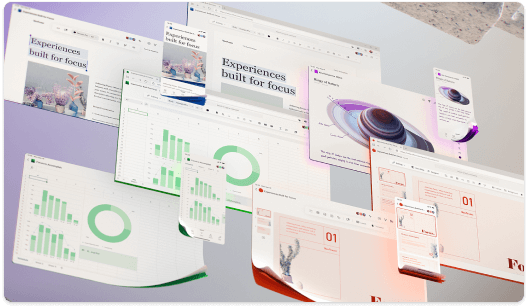
ตัวเลือกการสนับสนุนเพิ่มเติม
การสนับสนุนองค์กร
ความเป็นส่วนตัวและความปลอดภัย
การสนับสนุนเพิ่มเติม
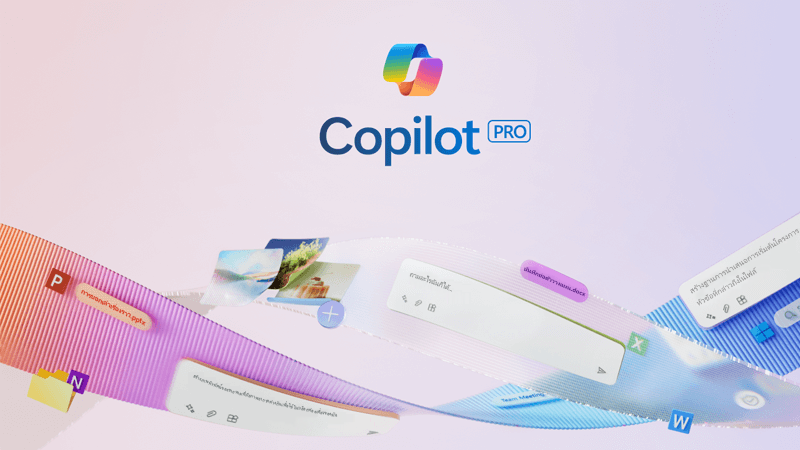
ทํางานได้มากขึ้นด้วย Copilot Pro
เติมพลังความคิดสร้างสรรค์และประสิทธิภาพการทํางานของคุณด้วยประสบการณ์ใช้งาน Copilot ระดับพรีเมียม ดาวน์โหลดแอป Copilot สําหรับรุ่นทดลองใช้ Copilot Pro ฟรี 1 เดือน
